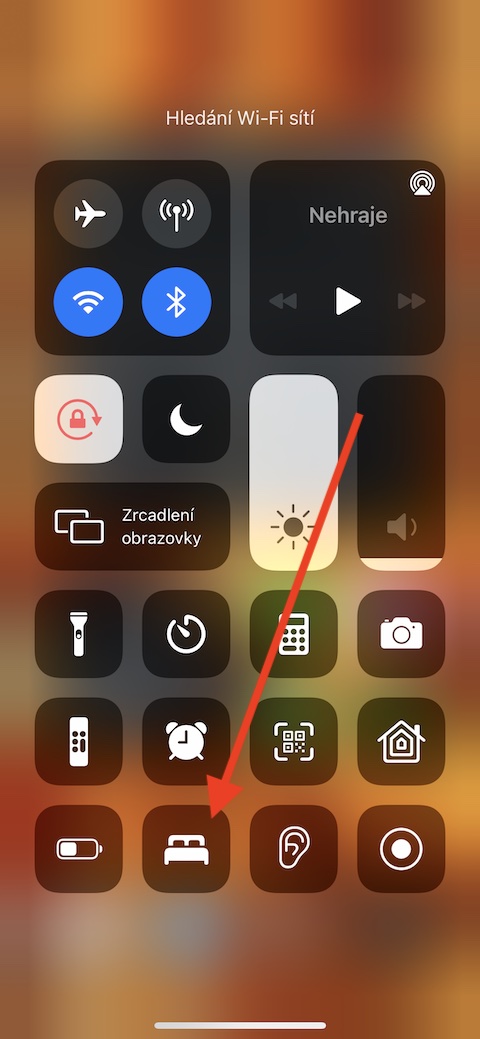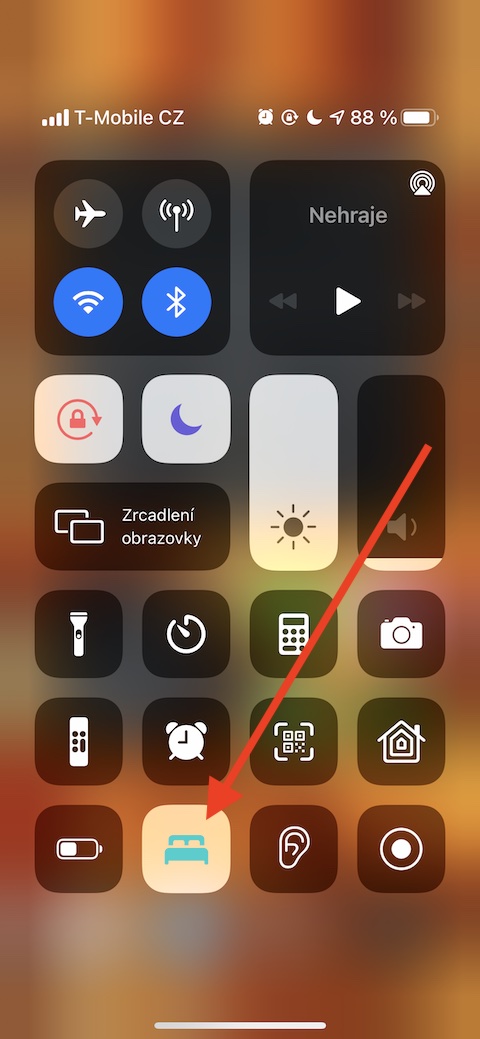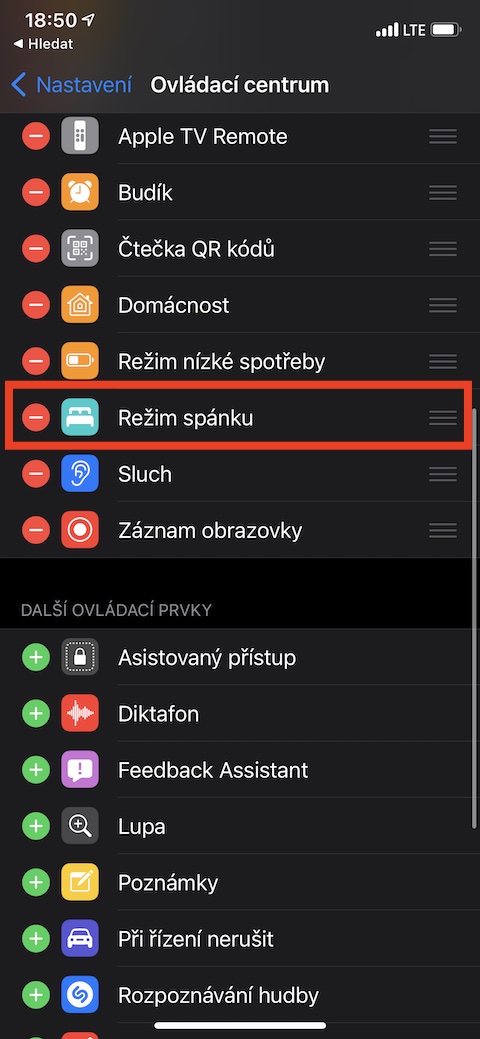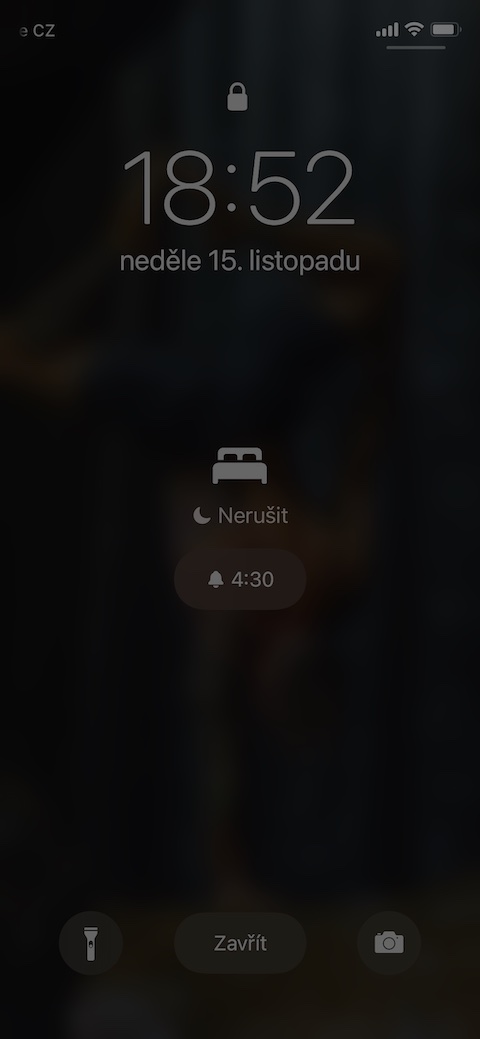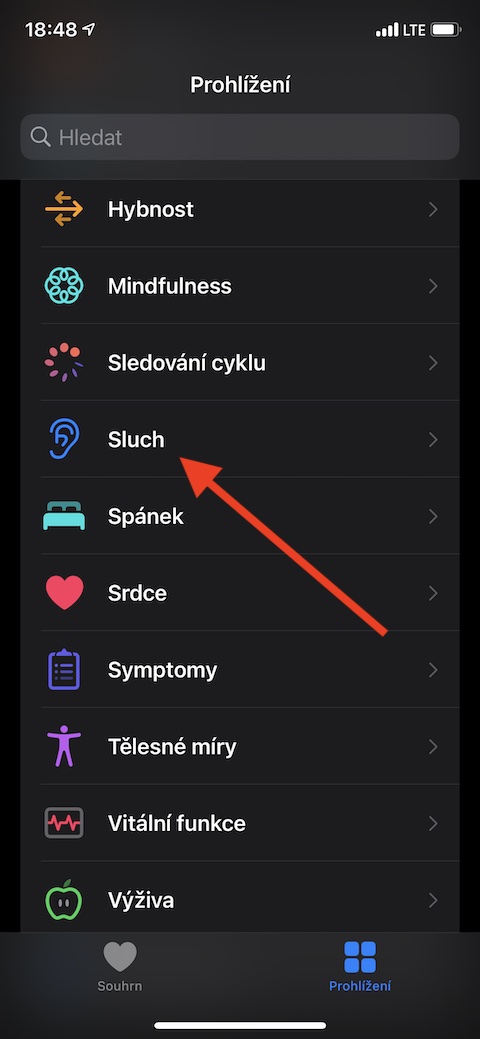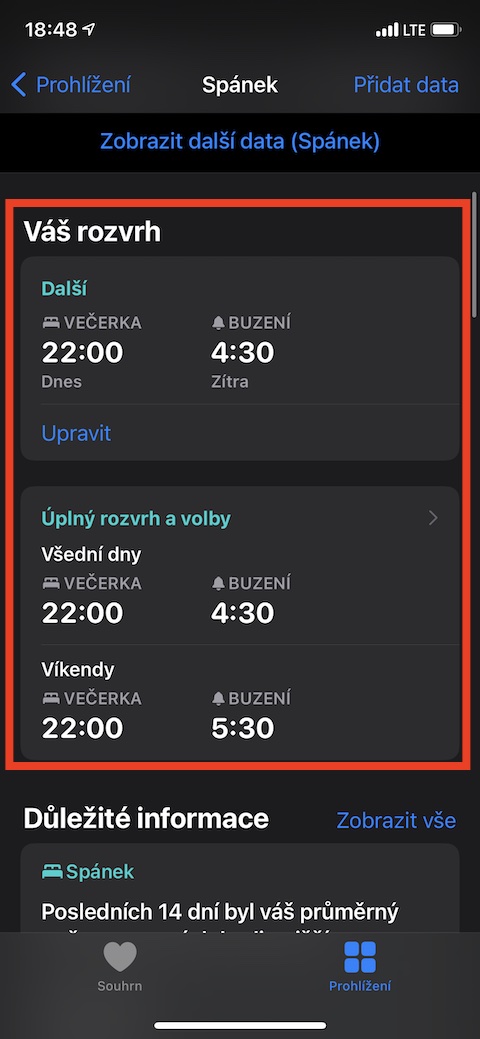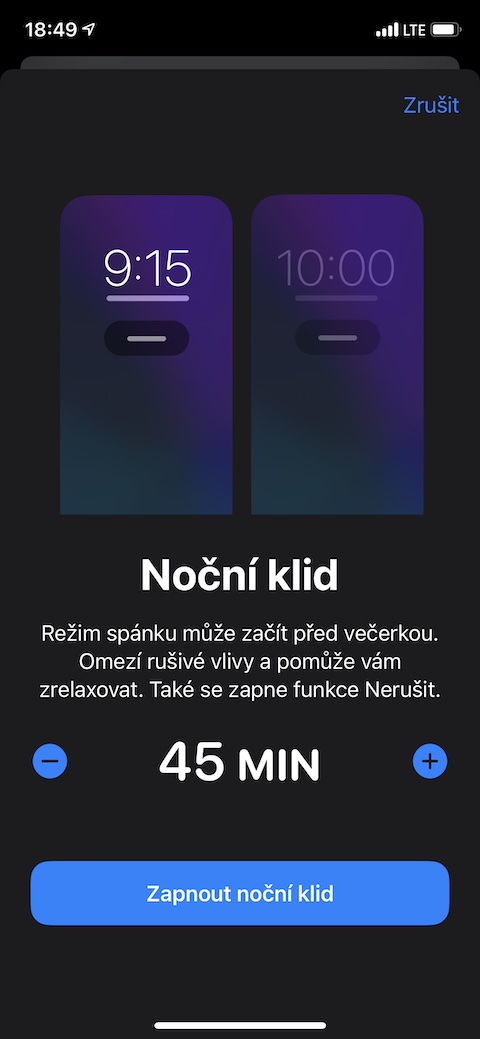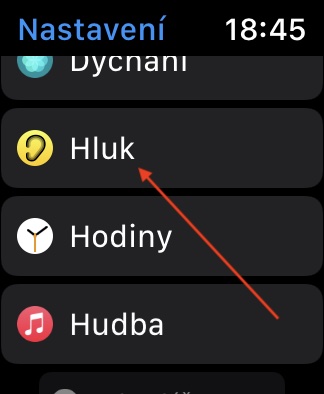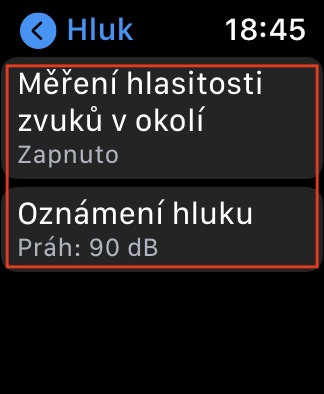Den native Health-appen på iPhone er et ganske komplekst verktøy, så vi vil dekke det i løpet av flere deler av serien vår. I dagens episode skal vi se nærmere på overvåking av lydvolum og innstilling av søvnplaner.
Det kan være interesserer deg
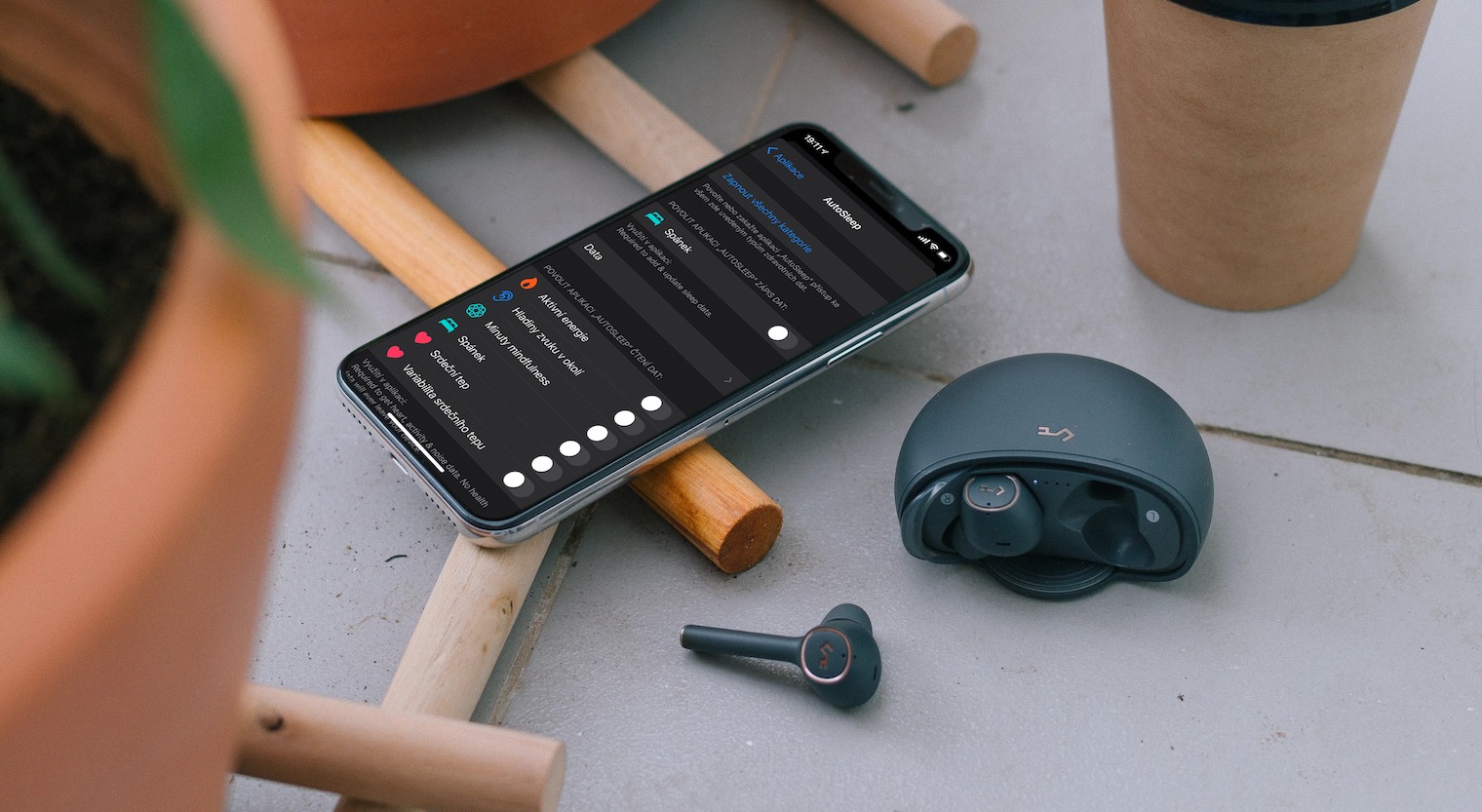
Hvis du også eier en Apple Watch i tillegg til en iPhone, så vet du om støykontrollfunksjonen. Du kan se dataene knyttet til denne funksjonen sammen med volumdataene i hodetelefonene i en oversikt i den native Health på din iPhone - bare koble til hodetelefonene og dataene begynner å lastes automatisk. Høyttalervarsler registreres automatisk i Helse – for å se dem, trykk på Oversikt -> Hørsel -> Hodetelefonvarsler i Helse-appen i den nederste linjen. Hvis du også har Apple Watch sammenkoblet med iPhone, kan du aktivere støyfunksjonen på den. Klokken vil da automatisk sende informasjon om volumet til omgivelseslydene til Helse-applikasjonen. Du kan angi detaljene for Noise-applikasjonen på Apple Watch i Innstillinger -> Noise.
I den opprinnelige Health-appen på iPhone kan du også angi søvnplaner sammen med leggetid, vekkerklokke og leggetid, med en annen tidsplan for hver dag. For å angi en søvnplan, start Health på din iPhone, klikk på Surfing nederst til høyre og deretter Sleep - du kan angi de nødvendige parameterne i Din timeplan-delen. Hvis du blar ned til bunnen av innstillingssiden, kan du også sette opp snarveier for en rolig natt – for eksempel å slå av lyspæren, starte Spotify eller aktivere en spesifikk app. I Innstillinger -> Kontrollsenter kan du også legge til et hvilemodusikon i kontrollsenteret - etter at du har trykket på det, aktiveres nattsøvn automatisk og skjermen på iPhone (eller Apple Watch) låses og dimmes automatisk. Du vil ikke motta noen varsler.